岡山県図書館横断検索 > 使い方
使い方
横断検索システムとは、岡山県内の公共図書館や大学図書館等の図書資料を一括検索できるシステムです。
一回の検索で対象となる図書館の図書資料を横断的に検索します。
検索した資料をご利用になりたい場合は、最寄りの図書館または県立図書館までご相談ください。
※横断検索の結果には貸借できない館内利用のみの資料も表示されますので、ご留意ください。
4. 読みたい本が、普段使っている(利用者登録している)図書館にない場合
推奨環境
推奨環境は、OSとブラウザ両方の条件を含んだ環境となります。
推奨環境以外でご覧いただいた場合、 一部の機能が使用できない可能性があります。
| OS | バージョン | ブラウザ バージョン | 備考 |
|---|---|---|---|
| Windows | 10 | Google Chrome 100 | |
| Mac OS | 12.3 | Safari 15 | |
| Google Chrome 100 | |||
| iOS | 15 | Safari | ※タブレット:デバイス解像度 幅768px ※スマートフォン:デバイス解像度 幅320px |
| Android | 12 | 標準ブラウザ | ※タブレット:デバイス解像度 幅768px ※スマートフォン:デバイス解像度 幅320px |
横断検索する
検索画面
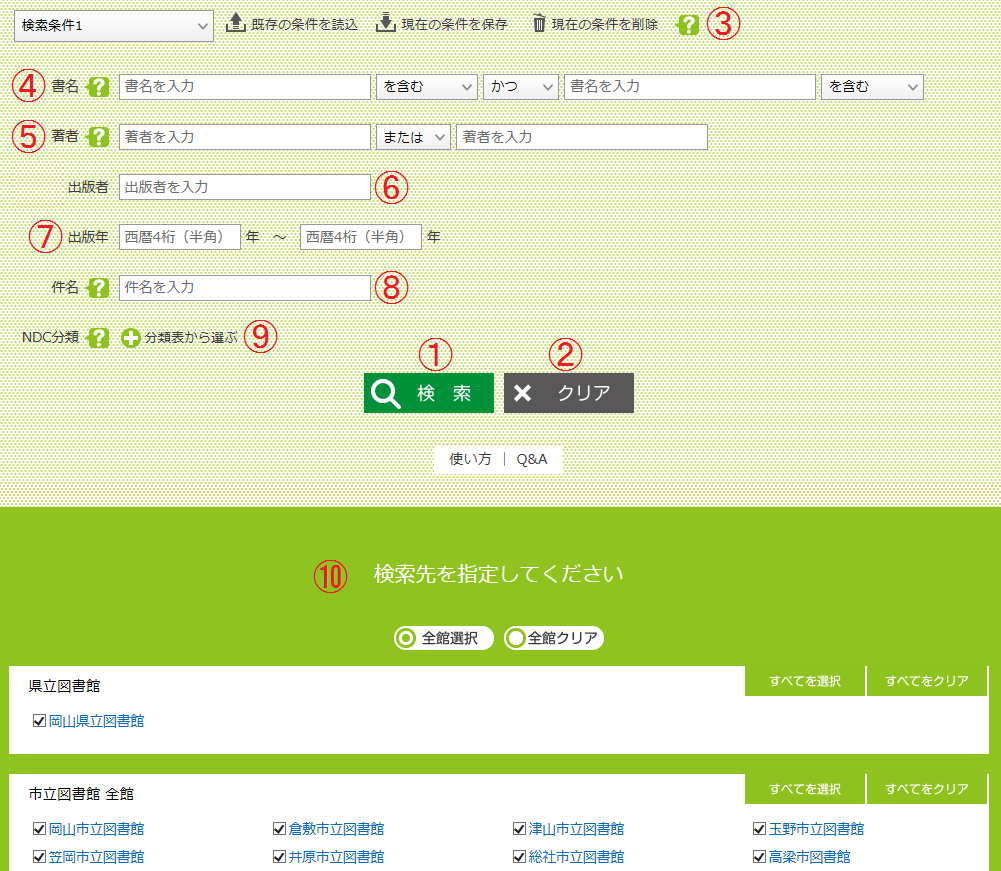
① 検索
設定された条件で検索を実行します。
② クリア
設定した検索条件を全てクリアします。
③ 検索条件の登録
■検索条件を保存する
検索条件を設定して[現在の条件を保存]をクリックします。
検索条件の名前を入力する画面が表示されますので、任意の名前を入力して[OK]をクリックします。
これで登録は完了です。プルダウンに登録した検索条件が表示されます。
なお、検索条件は最大3つまで登録できます。4つ目を登録すると最初に登録した検索条件が上書きされます。
■保存した検索条件を読み込む
プルダウンから読み込みたい検索条件を選択して[既存の条件を読込]をクリックします。
保存した検索条件が画面上の各検索項目に設定されます。
④ 書名
書名で探したい場合に使用します。
書名検索で「〜含む」を検索条件とする場合 → 単語毎に区切り、入力枠を分けてください。
例)「三びきのこぶた」 → 「三びき」 かつ 「こぶた」
書名のヨミで検索する場合 → 検索条件を「〜を含む」にし、全角カナで単語毎に区切り、入力枠を分けてください。
例)「三びきのこぶた」 → 「サンビキ」 かつ 「コブタ」
検索したい書名にスペースが含まれる場合 → スペースを含まない連続する文字で入力してください。
例)「The door into summer」 → 「Thedoorintosummer」
テキストフィールドの入力については検索キーワードについてを参照してください。
⑤ 著者
⑥ 出版者
出版者で探したい場合に使用します。
テキストフィールドの入力については検索キーワードについてを参照してください。
⑦ 出版年
出版年で探したい場合に使用します。
出版年での検索は一部の図書館のみ対応しています。対応していない図書館の場合、検索失敗や意図しない検索結果となります。
西暦4桁(半角)で入力してください。
出版年は開始年・終了年・期間(範囲)のいずれかで指定することができます。
⑧ 件名
具体的な書名などが明確でない場合、探したい資料に関連するキーワードを入力します。
例えば、環境について調べている場合には「環境問題」と件名に入力して検索することで探している資料を見つけられるかもしれません。
テキストフィールドの入力については検索キーワードについてを参照してください。
⑨ NDC分類
資料のNDC(※)分類を指定して探したい場合に使用します。(複数指定可)
[分類表から選ぶ]をクリックするとNDC分類指定画面が別ウィンドウで表示されますので、検索対象とするNDC分類を選択してください。
複数設定する場合はその都度[分類表から選ぶ]をクリックしてください。
設定したNDC分類を消去する場合は、右側の[削除]をクリックしてください。
※「NDC(日本十進分類法)」とは知識をその内容から分類したもので、基本的に三桁の数字を用いて表します。
⑩ 検索先の図書館を選ぶ
検索対象の図書館を指定します。(複数指定可)
検索キーワードについて
- 全角、半角の区別はありません。
- 読み方からの検索 … カタカナか英数字のみ。
- 表記からの検索 … 平仮名あるいは漢字。
(一文字でも平仮名あるいは漢字が入っている場合は、表記と見なされます)
<検索したい言葉を入力するときのルール>
- アルファベットの大文字の区別はありあません。
- 記号(· ’ " / 「」)などは入力不要です。
<読み方から検索するとき>
-
耳で聞いたとおりに入力してください。
ハ → ワ
ヲ → オ
ヘ → エ
(例1)
美しい音楽は気持ちを高揚させる。
↓
ウツクシイ オンガク ワ キモチ オ コウヨウ サセル
(例2)
遠くへ旅立つ
↓
トオクエタビダツ
その他は次のとおり統一されています。
ヅ → ズ
ヂ → ジ
ヴァ → バ
ヴィ → ビ
ヴ → ブ
ヴェ → ベ
ヴォ → ボ
- 読み方からの検索 … カタカナか英数字のみ。
- 記号(· ’ " / 「」)などは入力不要です。
<表記から検索するとき>
まったく同じ形でないとヒットしません。
(例)勇気と行い(書名) ○
勇気と行ない(検索時の入力) ×
検索結果をみる
検索すると、まず図書館別のヒット件数が一覧表示され、そこから各図書館の検索結果を一覧表示することができます。
またヒット件数が3000件以下の場合は、検索結果を資料単位にまとめて表示する統合表示を使用することができます。
図書館別ヒット件数一覧画面
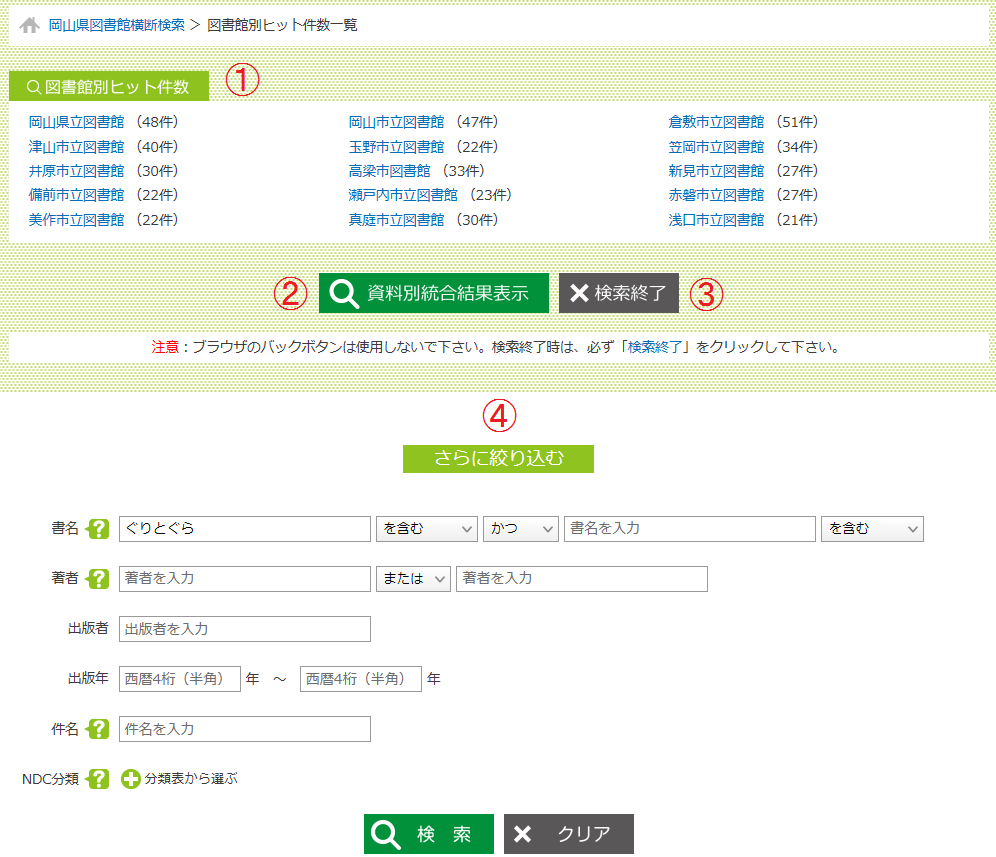
① 図書館別ヒット件数
図書館ごとのヒット件数を表示します。
ヒットありの図書館名はリンクになっていて、クリックするとその図書館の検索結果を一覧表示します。
② 資料別統合結果表示
ヒット件数が3000件以下の場合のみ表示されます。
クリックすると検索結果を資料単位にまとめて一覧表示します。
③ 検索終了
クリックすると検索を終了し、横断検索画面を表示します。
④ 絞込検索
画面下に検索条件フィールドが表示され、各項目には検索に使用した条件が設定されています。
ここから検索条件を追加して検索結果を絞り込むことができます。
検索条件フィールドの各項目については検索画面を参照してください。
図書館別検索結果一覧画面
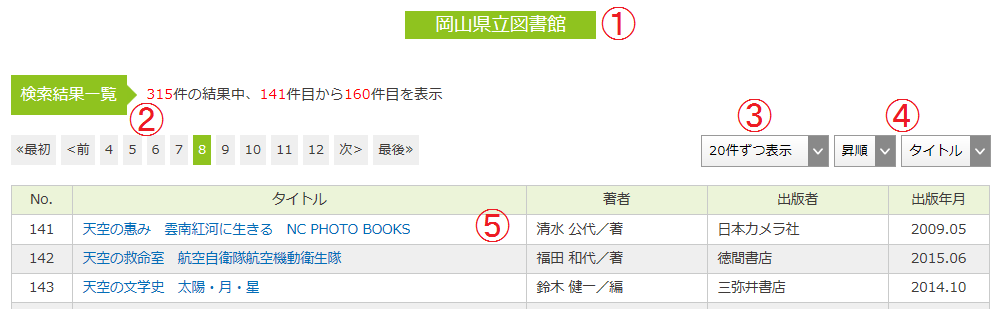
① 図書館名
検索結果を表示している図書館名が表示されます。
② ヒット件数とページ移動
ヒット件数と現在表示中の件数が表示されます。
ヒット件数が多い場合は複数ページに分かれて表示され、以下の各ボタンをクリックすることでページを移動することができます。
「最初」 … 先頭1ページ目に戻る
「前」 … 前のページに戻る
「次」 … 次のページに進む
「最後」 … 最終ページに進む
「ページ番号」 … 指定したページに進む
③ 表示件数切替
プルダウンを変更すると1ページ当たりの表示件数が切り替わります。
表示件数は「20件」「50件」「100件」から選択できます。
④ 並び替え(表示順)
ヒット件数が3000件以下であれば、表示順を指定して検索結果を並び替えることができます。
並び替え方向と並び替え項目それぞれのプルダウンを変更すると表示順が切り替わります。
並び替え方向 …「昇順」「降順」
並び替え項目 …「指定なし」「出版年」「著者名」「タイトル」
⑤ 検索結果
表示している図書館の検索した条件にヒットした資料が、一覧として表示されます。
タイトルをクリックすると、その資料の詳細が別画面で表示されます。
なお、資料の詳細画面は各図書館のページとなります。
統合結果表示画面
各図書館の検索結果を資料単位にまとめて一覧表示する画面です。
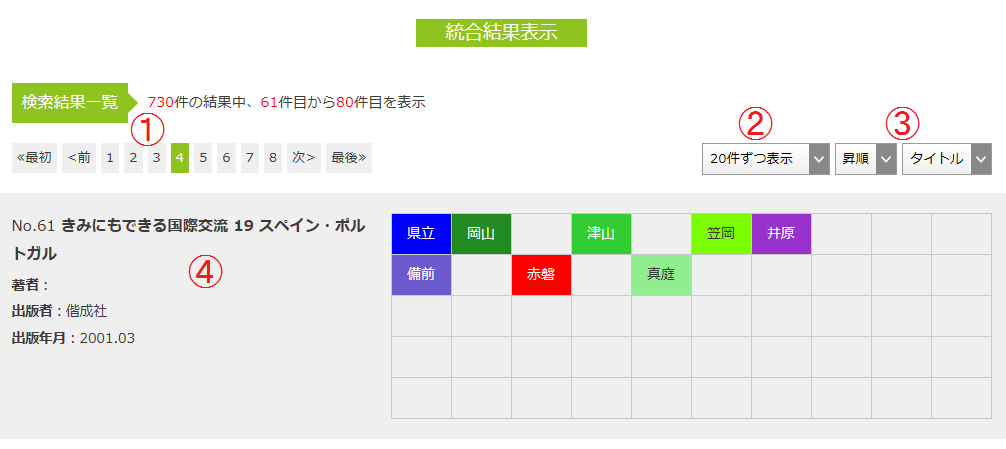
① ヒット件数とページ移動
ヒット件数と現在表示中の件数が表示されます。
ヒット件数が多い場合は複数ページに分かれて表示され、以下の各ボタンをクリックすることでページを移動することができます。
「最初」 … 先頭1ページ目に戻る
「前」 … 前のページに戻る
「次」 … 次のページに進む
「最後」 … 最終ページに進む
「ページ番号」 … 指定したページに進む
② 表示件数切替
プルダウンを変更すると1ページ当たりの表示件数が切り替わります。
表示件数は「20件」「50件」「100件」から選択できます。
③ 並び替え(表示順)
表示順を指定して検索結果を並び替えることができます。
並び替え方向と並び替え項目それぞれのプルダウンを変更すると表示順が切り替わります。
並び替え方向 …「昇順」「降順」
並び替え項目 …「指定なし」「出版年」「著者名」「タイトル」
④ 検索結果
検索した条件にヒットした資料が、一覧として表示されます。
左側に資料の情報が表示され、右側にその資料についてヒットした図書館がアイコンで表示されます。
各図書館のアイコンをクリックすると、その資料の詳細が別画面で表示されます。
なお、資料の詳細画面は各図書館のページとなります。
読みたい本が、普段使っている(利用者登録している)図書館にない場合
1. 相互貸借
- お探しの資料が県立図書館所蔵の場合は、普段利用されている地域の図書館・教育委員会等を通じて貸出申込手続を行い、取り寄せることができます。
- 申し込まれた本は毎週1回宅配便でお近くの図書館や公民館等へ搬送します。
お近くの図書館へお問い合わせください。
岡山県内図書館はこちら(別ウィンドウで表示されます)
2. インターネット予約の利用
- 読みたい資料が県立図書館(県立図書館以外の図書館の資料はインターネット予約できません)で見つかったら、そのままインターネットで予約できます。(最初は手続きが必要)
→ 岡山県立図書館「インターネット予約について」へ
3. 居住地以外の直接サービス
- 居住地以外の公立図書館でも、通勤、通学でその地域に関係のある方は、利用者カードを作り、直接借りることができることがあります。
利用者カードを作りたい図書館へお問い合わせください。

